
Načini urejanja datotek na namizju Maca
Namizje je prikazano na večini zaslona in predstavlja območje, na katerem opravite večino dela. Če datoteke – dokumente, mape in sklice – hranite na namizju, jih lahko uredite, da boste lažje našli elemente, ki jih potrebujete.
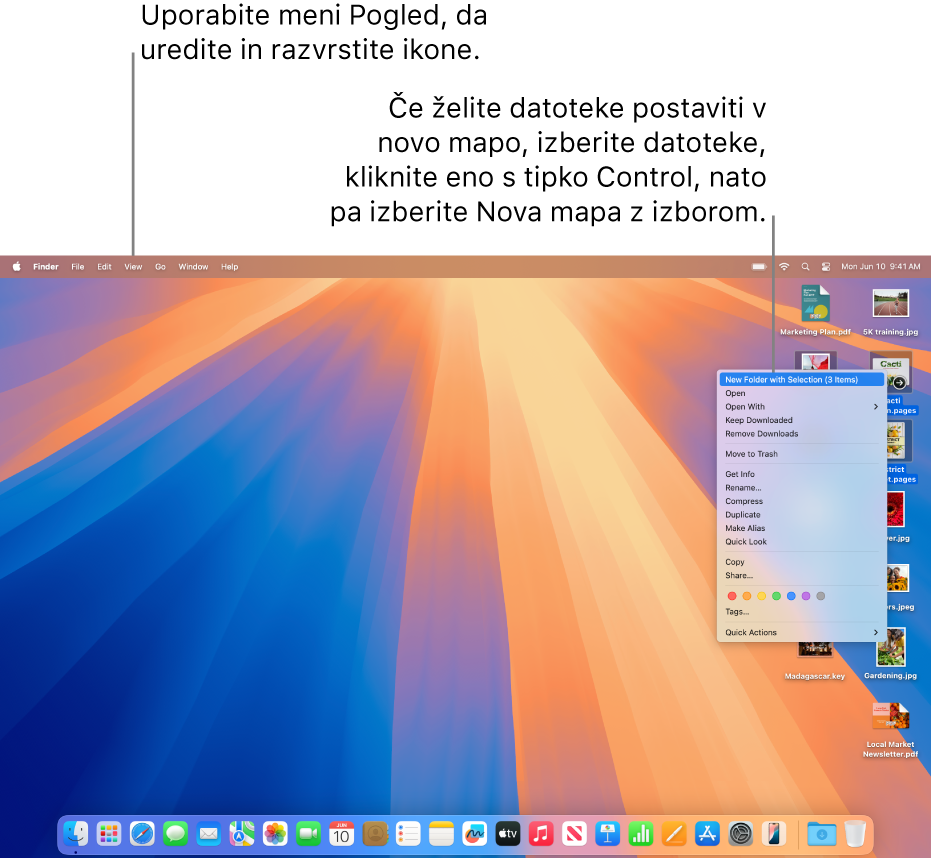
Urejanje elementov v mape
Elemente na namizju lahko hitro združite v mape. Izberite vse elemente, ki jih želite združiti, pridržite tipko Control in kliknite enega od elementov, nato pa izberite možnost Nova mapa z izborom. (Zaklenjenih elementov ni mogoče združiti.)
Glejte Urejanje datotek z mapami.
Uporaba naborov za samodejno urejanje datotek
Z nabori lahko datoteke organizirate v urejene skupine na namizju. Nabore lahko združite glede na vrsto, datum ali oznake. Če nabore združite po vrsti, so slike združene v enem naboru, predstavitve v drugem in tako naprej. Vse nove datoteke, ki jih dodate, se takoj premaknejo v ustrezni nabor – tako bo namizje samodejno urejeno.
Glejte Uporaba naborov na namizju.
Razporejanje datotek na namizju
Datoteke, s katerimi delate, lahko na namizju razporedite na več načinov. Razvrstite jih lahko po imenu, vrsti, datumu dodajanja, velikosti, oznakah in drugem. Kliknite namizje, izberite Prikaz > Razvrščanje, nato pa izberite možnost. Če želite sami urejati postavitev datotek na namizju, v možnosti Razvrščanje izberite Brez. Pozneje lahko datoteke še vedno pregledno razporedite – kliknite namizje, izberite Prikaz > Organiziraj glede na, nato pa izberite, kako želite razporediti datoteke.
Spreminjanje velikosti ikon, razmika mreže, velikosti besedila in drugega
Kliknite namizje, izberite Prikaz > Prikaži možnosti prikaza, nato pa s krmilnimi funkcijami opravite spremembe. Druga možnost je, da pridržite tipko Control in kliknete namizje, nato pa izberete Prikaži možnosti prikaza. Glejte Spreminjanje načina prikaza map v aplikaciji Finder.
Za več načinov prilagajanja namizja glejte Spreminjanje nastavitev aplikacije Finder.
Namig: Če vklopite mapi Namizje in Dokumenti storitve iCloud, lahko v drugem Macu prikažete iste elemente namizja tako, da se prijavite v isti račun iCloud ter v tem Macu vklopite mapi Namizje in Dokumenti storitve iCloud.